![]() En primeiro lugar, asegúrese de que os seus empregados sexan facturados pola nómina .
En primeiro lugar, asegúrese de que os seus empregados sexan facturados pola nómina .
Imos entrar no módulo principal, que almacenará todos os teus "vendas" .
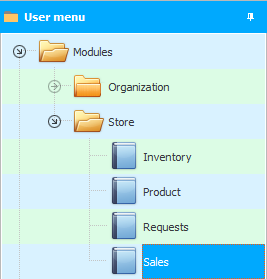
![]() Primeiro debes saber sobre o formulario de busca que aparece.
Primeiro debes saber sobre o formulario de busca que aparece.

Na parte superior móstrase unha lista de vendas que coincidan cos criterios de busca seleccionados.

Ademais dos criterios de busca aplicados, tamén podes usar ![]() filtración . Tamén están dispoñibles outros métodos avanzados para tratar grandes cantidades de información: clasificación ,
filtración . Tamén están dispoñibles outros métodos avanzados para tratar grandes cantidades de información: clasificación , ![]() agrupación , busca contextual , etc.
agrupación , busca contextual , etc.
As vendas difiren na cor dependendo do estado. As entradas que non están totalmente pagadas móstranse en fonte vermella para chamar inmediatamente a atención.
![]() Ademais, pódese asignar cada estado
Ademais, pódese asignar cada estado ![]() imaxe visual , escollendoa entre 1000 imaxes preparadas.
imaxe visual , escollendoa entre 1000 imaxes preparadas.
![]() As cantidades totais son derrubadas debaixo das columnas "Pagar" , "Pagado" E "Deber" .
As cantidades totais son derrubadas debaixo das columnas "Pagar" , "Pagado" E "Deber" .
![]() Os xestores de vendas engaden unha nova venda deste xeito.
Os xestores de vendas engaden unha nova venda deste xeito.
![]() Un vendedor pode completar unha venda en segundos usando a estación de traballo do vendedor .
Un vendedor pode completar unha venda en segundos usando a estación de traballo do vendedor .
![]() É posible realizar unha venda directamente desde o directorio da lista de accións .
É posible realizar unha venda directamente desde o directorio da lista de accións .
![]() Consulta que documentos poden imprimir os clientes.
Consulta que documentos poden imprimir os clientes.
![]() Aprende a fixar as liñas daqueles pedidos que aínda non foron cubertos, para que estean constantemente no campo de visión.
Aprende a fixar as liñas daqueles pedidos que aínda non foron cubertos, para que estean constantemente no campo de visión.
![]() Hai algún máis
Hai algún máis ![]() outras formas de destacar determinadas vendas.
outras formas de destacar determinadas vendas.
![]() Descubra como aceptar un pedido dun artigo esgotado.
Descubra como aceptar un pedido dun artigo esgotado.
![]() Compara tendas entre si.
Compara tendas entre si.
![]() Consulta a dinámica de vendas ao longo do tempo para cada unha das túas divisións.
Consulta a dinámica de vendas ao longo do tempo para cada unha das túas divisións.
![]() Descubra cales vendedores están facendo o mellor posible.
Descubra cales vendedores están facendo o mellor posible.
![]() Incluso podes comparar cada empregado co principal vendedor da organización .
Incluso podes comparar cada empregado co principal vendedor da organización .
![]() O programa permítelle analizar facilmente os bens vendidos .
O programa permítelle analizar facilmente os bens vendidos .
![]() Como identificar os bens rancios que non están á venda ?
Como identificar os bens rancios que non están á venda ?
![]() Descubra cal é o produto máis popular .
Descubra cal é o produto máis popular .
![]() E o produto pode non ser moi popular, pero o máis rendible .
E o produto pode non ser moi popular, pero o máis rendible .
Vexa a continuación outros temas útiles:
![]()
Sistema de contabilidade universal
2010 - 2024